在使用 Excel 进行数据处理时,尤其是涉及到数据透视表的操作,常常会遇到一个问题。一般情况下,当我们对透视表进行刷新操作时,列宽与格式都会被重置。这可能会给我们的工作带来一些不便,尤其是当我们精心调整好了列宽和格式后,不希望它们在每次刷新时都发生变化。
为了解决这个问题,我们可以进行以下设置:
首先,在数据透视表内的任意单元格上点击鼠标右键,此时会弹出一个菜单。在这个菜单中,找到【数据透视表选项】并点击它。
接着,会弹出一个对话框,在这个对话框中选择【布局和格式】选项卡。
在【布局和格式】选项卡中,我们可以看到两个重要的选项。一个是【更新时自动调整列宽】,找到这个选项后,将其前面的对勾去掉。这样,在进行透视表刷新时,Excel 就不会自动调整列宽了。
另一个是【更新时保留单元格格式】,找到这个选项后,把对勾勾上。这样,在刷新透视表时,之前设置的单元格格式就会被保留下来。
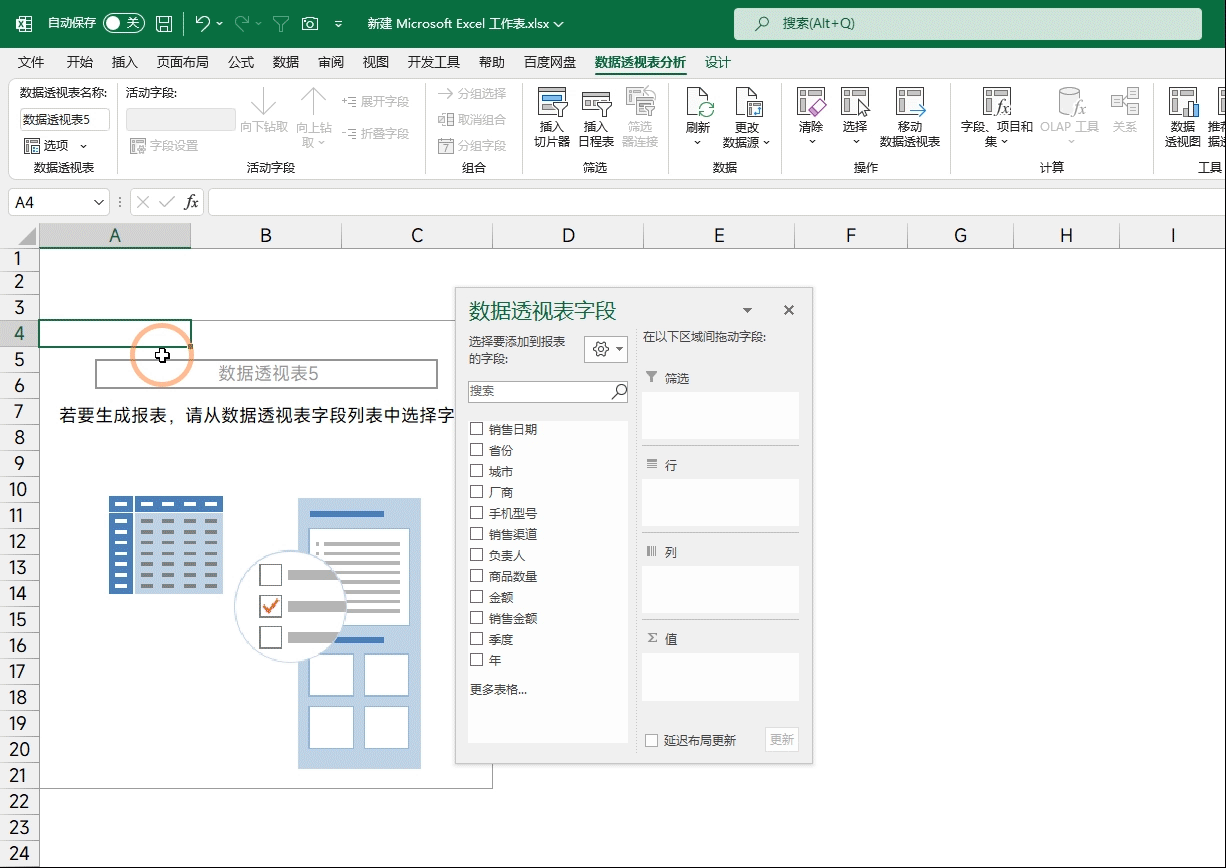
通过以上设置,我们可以有效地禁止 Excel 在透视表刷新时自动更新列宽与格式,从而提高我们的工作效率。



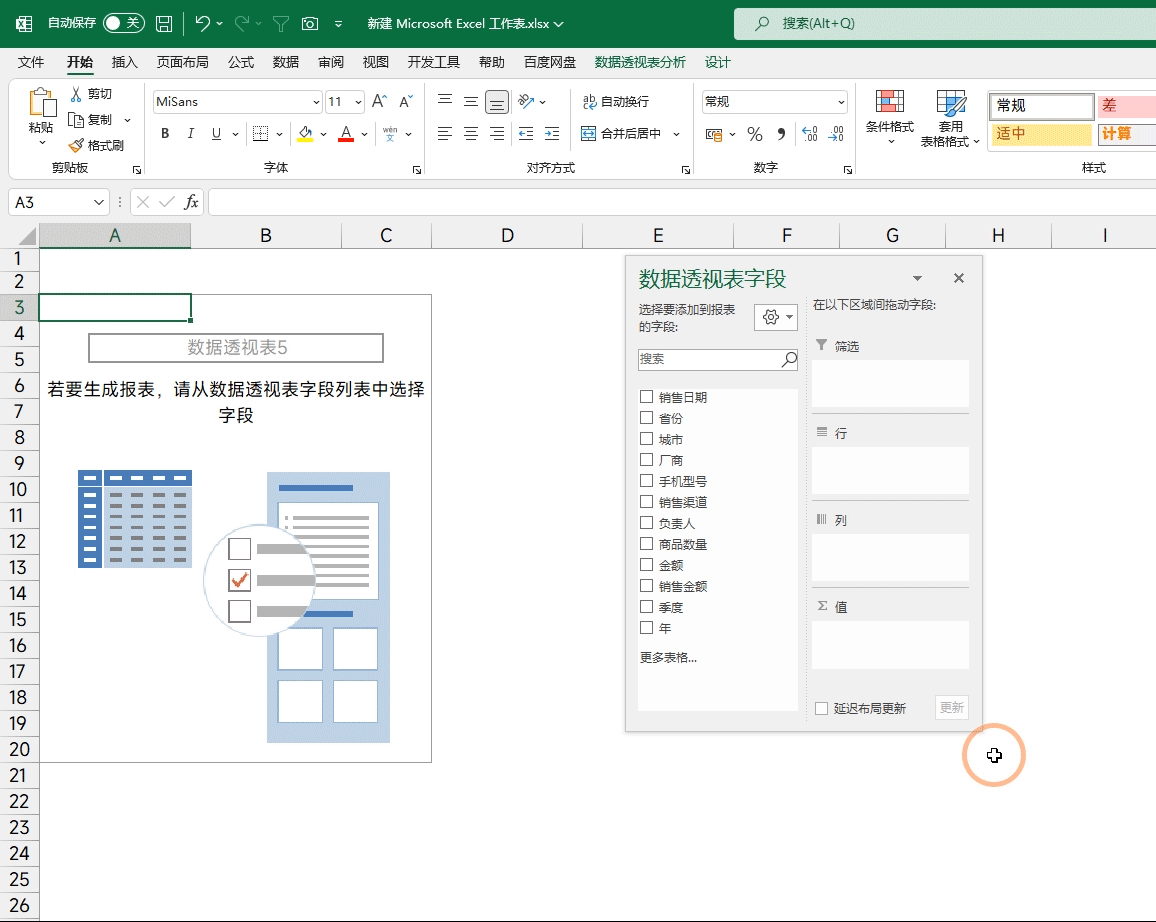



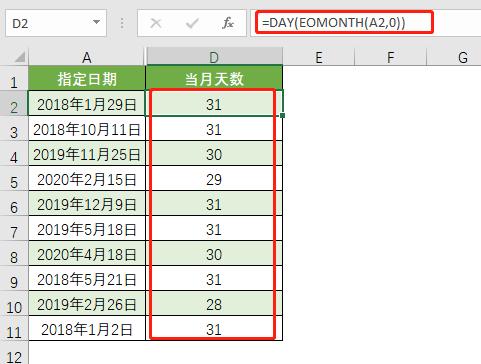
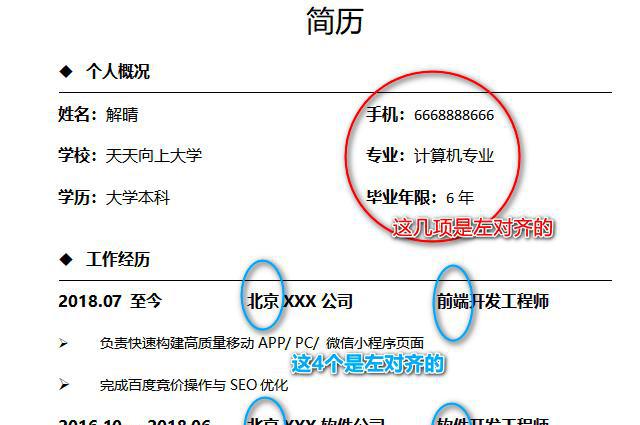
评论 (0)